Se você precisa de uma ferramenta para verificar ou auditar a sua rede, conheça e veja como instalar o poderoso utilitário de rede Nmap no Linux.
O Nmap (“Network Mapper”) é um utilitário gratuito e de código aberto para descoberta/exploração de rede ou auditoria de segurança
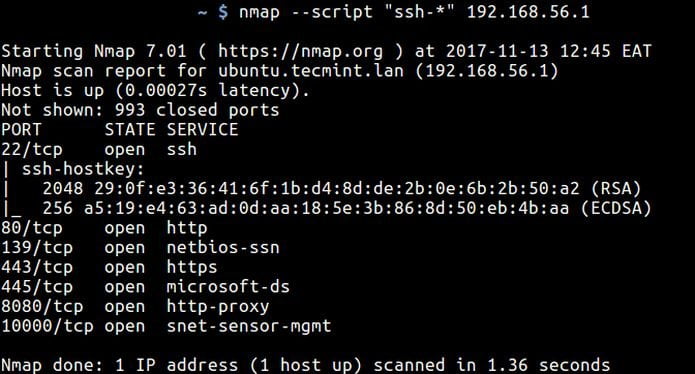
Ele suporta varredura de ping (determinar quais hosts estão ativos), muitas técnicas de varredura de portas, detecção de versão (determinar protocolos de serviço e versões de aplicativos ouvindo atrás de portas) e impressões digitais TCP/IP (SO do host remoto ou identificação de dispositivo).
O Nmap também oferece especificações flexíveis de destino e porta, varredura de isca/furtividade, varredura sunRPC e muito mais.
A maioria das plataformas Unix e Windows são suportadas nos modos gráfico e linha de comando.
Como instalar o utilitário de rede Nmap no Linux via Snap em distros que suportam a tecnologia
Para instalar o utilitário de rede Nmap no Linux via Snap você precisa ter o suporte a essa tecnologia instalado em seu sistema. Se não tiver, use o tutorial abaixo para instalar:
Como instalar o suporte a pacotes Snap no Linux
Depois, você pode instalar o utilitário de rede Nmap no Linux via Snap, fazendo o seguinte:
Passo 1. Abra um terminal;
Passo 2. Instale a versão estável do programa, usando esse comando:
sudo snap install nmapPasso 3. Instale a versão candidate do programa, usando esse comando:
sudo snap install nmap --candidatePasso 4. Instale a versão edge do programa, usando esse comando:
sudo snap install nmap --edgePasso 5. Mais tarde, se você precisar atualizar o programa, use:
sudo snap refresh nmapUma vez instalado, esse snap precisa ser conectado manualmente a alguns plugues, usando o comando abaixo no terminal:
sudo snap connect nmap:network-controlPronto! Agora, você pode iniciar o programa no menu Aplicativos/Dash/Atividades ou qualquer outro lançador de aplicativos da sua distro, ou digite nmap -h ou em um terminal, seguido da tecla TAB.
Como desinstalar
Para desinstalar o utilitário de rede Nmap no Linux via Snap, fazendo o seguinte:
Passo 1. Abra um terminal;
Passo 2. Depois, se for necessário, desinstale o programa, usando o comando abaixo;
sudo snap remove nmap